w8.1电脑经常断网怎么办 w8.1系统网络频繁掉线解决方法
更新时间:2024-02-08 14:05:48作者:yang
在如今数字化的时代,网络已经成为人们生活中不可或缺的一部分,对于使用Windows 8.1系统的电脑用户来说,频繁的网络断线问题可能成为一个令人头疼的困扰。当我们沉浸在浏览网页、观看视频或在线交流的时候,突然断网会让我们感到沮丧和不便。为了解决这个问题,我们需要了解和采取一些有效的方法来稳定网络连接,以确保我们的网络体验更加顺畅和愉快。
Win8.1网络老掉线的解决方法:(优盘启动盘制作装w8.1系统)
1、点键点击右下角网络图标,然后打开网络和共享中心,并点击已经连接上的“以太网”。
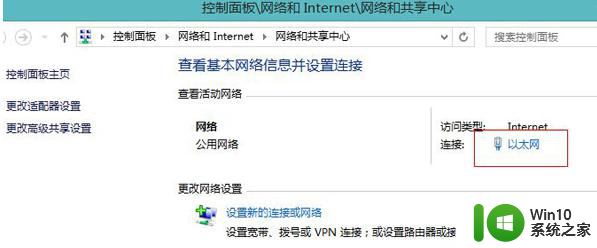
2、这时候会弹出以太网连接的状态,我们点击属性转到以太网属性界面。
3、接着点击“配置”选项。
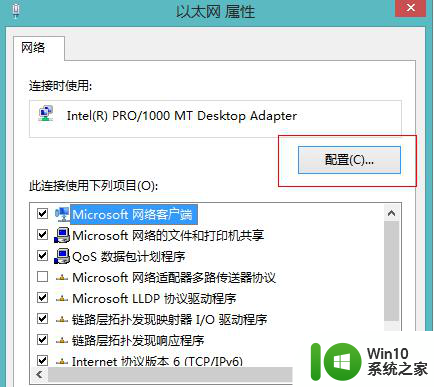
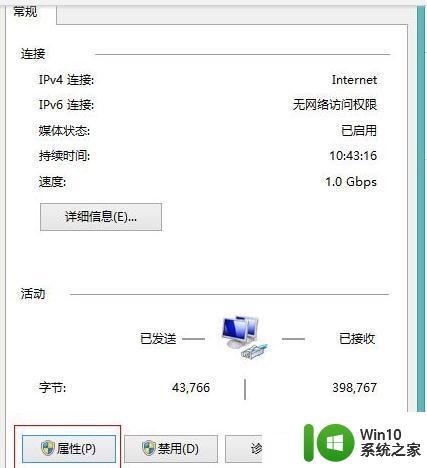
4、然后切换到高级选项卡,在属性列表中选择“速度的双工,”将“速度和双工”改为“100Mbps半双工”。
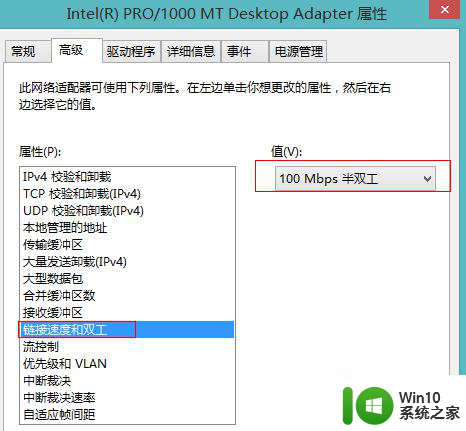
以上就是w8.1电脑经常断网怎么办的全部内容,还有不清楚的用户就可以参考一下小编的步骤进行操作,希望能够对大家有所帮助。
w8.1电脑经常断网怎么办 w8.1系统网络频繁掉线解决方法相关教程
- 无线网卡经常断网的处理方法 电脑usb无线网卡频繁断网怎么办
- 电脑网络经常断网又自动恢复的原因有哪些 如何解决电脑网络经常断网又自动恢复的问题
- 无线网卡频繁断开怎么解决 台式电脑无线网卡掉线原因及解决方法
- 笔记本电脑频繁断网怎么解决 笔记本电脑断网连不上网络怎么办
- 电脑网络已经连上却仍然上不了网的解决方法 电脑网络连接正常但是上不了网怎么办
- 电脑网络老是掉线怎么回事 电脑无线网络老是断网怎么回事
- thinkpad蓝牙鼠标频繁断线修复方法 thinkpad蓝牙鼠标经常断线如何解决
- 电脑经常崩溃的解决方法 电脑频繁崩溃怎么处理
- w8电脑找不到无线网络的解决方法 w8系统无法连接无线网络怎么办
- 笔记本电脑时不时断网解决方法 笔记本电脑频繁断网原因有哪些
- wifi网络正常但电脑无法上网的解决方法 wifi网络正常但电脑无法上网怎么回事
- 无线网络可以用但电脑连不了网怎么解决 电脑连接无线网络却无法上网怎么办
- U盘装机提示Error 15:File Not Found怎么解决 U盘装机Error 15怎么解决
- 无线网络手机能连上电脑连不上怎么办 无线网络手机连接电脑失败怎么解决
- 酷我音乐电脑版怎么取消边听歌变缓存 酷我音乐电脑版取消边听歌功能步骤
- 设置电脑ip提示出现了一个意外怎么解决 电脑IP设置出现意外怎么办
电脑教程推荐
- 1 w8系统运行程序提示msg:xxxx.exe–无法找到入口的解决方法 w8系统无法找到入口程序解决方法
- 2 雷电模拟器游戏中心打不开一直加载中怎么解决 雷电模拟器游戏中心无法打开怎么办
- 3 如何使用disk genius调整分区大小c盘 Disk Genius如何调整C盘分区大小
- 4 清除xp系统操作记录保护隐私安全的方法 如何清除Windows XP系统中的操作记录以保护隐私安全
- 5 u盘需要提供管理员权限才能复制到文件夹怎么办 u盘复制文件夹需要管理员权限
- 6 华硕P8H61-M PLUS主板bios设置u盘启动的步骤图解 华硕P8H61-M PLUS主板bios设置u盘启动方法步骤图解
- 7 无法打开这个应用请与你的系统管理员联系怎么办 应用打不开怎么处理
- 8 华擎主板设置bios的方法 华擎主板bios设置教程
- 9 笔记本无法正常启动您的电脑oxc0000001修复方法 笔记本电脑启动错误oxc0000001解决方法
- 10 U盘盘符不显示时打开U盘的技巧 U盘插入电脑后没反应怎么办
win10系统推荐
- 1 系统之家ghost win10 32位经典装机版下载v2023.04
- 2 宏碁笔记本ghost win10 64位官方免激活版v2023.04
- 3 雨林木风ghost win10 64位镜像快速版v2023.04
- 4 深度技术ghost win10 64位旗舰免激活版v2023.03
- 5 系统之家ghost win10 64位稳定正式版v2023.03
- 6 深度技术ghost win10 64位专业破解版v2023.03
- 7 电脑公司win10官方免激活版64位v2023.03
- 8 电脑公司ghost win10 64位正式优化版v2023.03
- 9 华硕笔记本ghost win10 32位家庭版正版v2023.03
- 10 雨林木风ghost win10 64位旗舰安全版下载v2023.03